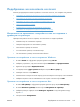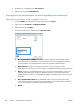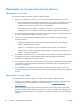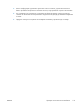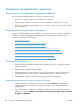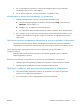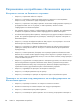HP LaserJet Pro 100 Color MFP M175 User Guide
Разрешаване на проблеми с безжичната мрежа
Контролен списък за безжично свързване
● Уверете се, че мрежовият кабел не е свързан.
●
Уверете се, че принтерът и безжичният маршрутизатор са включени и имат захранване.
Уверете се също, че безжичното радио на принтера е включено.
● Уверете се, че мрежовото име (SSID) е правилно. Отпечатайте конфигурационна страница, за
да определите SSID. Ако не сте уверени, че SSID е правилно, изпълнете отн
ово
конфигурирането на безжичната връзка.
● При защитени мрежи се уверете, че информацията за защита е правилна. Ако информацията
за защита не е правилна, изпълнете отново конфигурирането на безжичната връзка.
●
Ако безжичната мрежа работи правилно, опитайте достъп до другите компютри в безжичната
мрежа. Ако мрежата предлага достъп до Интернет, опитайте да се свържете с Ин
тернет по
безжичната връзка.
●
Уверете се, че методът на шифроване (AES или TKIP) е един и същ за принтера и точката за
безжичен достъп (в мрежи, използващи WPA защита).
●
Уверете се, че принтерът е в обхвата на безжичната мрежа. За повечето мрежи принтерът
трябва да се намира на не повече от 30 метра от точката за безж
ичен достъп (безжичния
маршрутизатор).
●
Уверете се, че няма препятствия, блокиращи пътя на разпространение на безжичния сигнал.
Махнете всички големи метални предмети между точката за достъп и принтера. Уверете се, че
няма стълбове, стени или поддържащи колони, в които има метал или бетон, между принтера и
точката за безжичен до
ст
ъп.
●
Уверете се, че устройството се намира далече от електронни устройства, които биха могли да
внесат електромагнитни смущения в безжичния сигнал. Много устройства може да внесат
смущения в безжичния сигнал, напр. електромотори, безжични телефони, видеокамери на
охранителни системи, други безжични мрежи и някои Bluetooth устройства.
● Уверете се, че драйверът на принтера е инсталиран на комп
ютъра.
●
Уверете се, че е избран правилният порт за принтер.
●
Уверете се, че компютърът и принтерът са свързани към една и съща безжична мрежа.
Принтерът не печата след завършване на конфигурирането на
безжичната връзка
1.
Уверете се, че принтерът е включен и се намира в състояние на готовност.
2.
Изключете в компютъра си всякакви защитни стени на други производители.
3.
Уверете се, че безжичната връзка работи правилно.
4.
Уверете се, че компютърът ви работи правилно. Ако се налага, рестартирайте компютъра си.
176 Глава 13 Разрешаване на проблеми BGWW